Os mostramos la forma de poder añadir widgets a la pantalla de inicio en iOS 14, tanto en el iPhone como en el iPad con iPad OS 14.
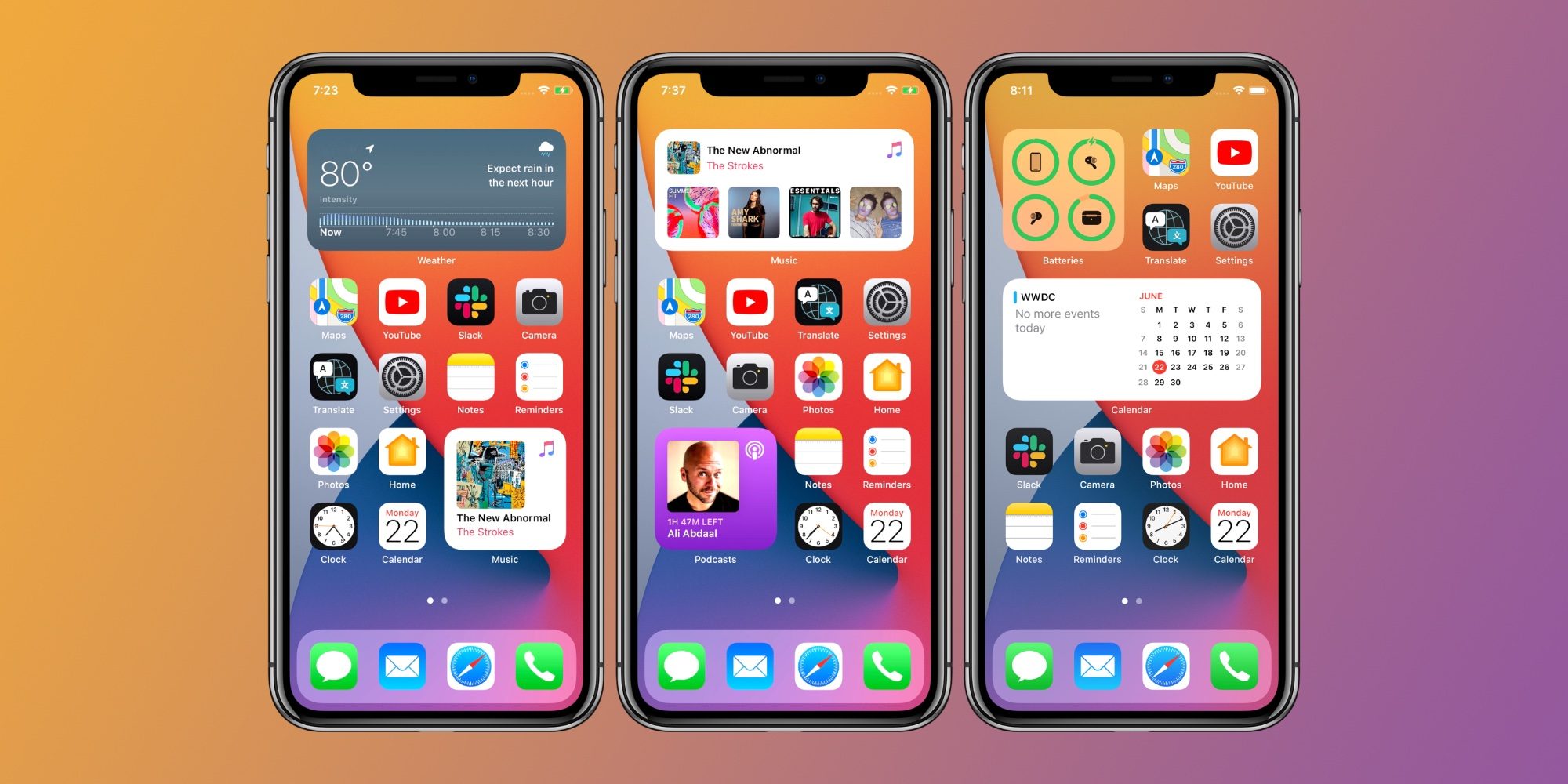
Hoy os vamos a enseñar a añadir widgets a la pantalla de inicio en iOS 14. Una buena forma de darle un toque distinto a nuestra pantalla de inicio y hacer que todo luzca de otra manera.
Seguro que a estas alturas, habrás oído hablar de la posibilidad de añadir widgets a la pantalla de inicio. Una posibilidad que nos hace más productivos y que de una sola vez, podamos ver toda la información que realmente nos interesa. Pero lo cierto es que muchos usuarios no saben la forma de añadir estas nuevas tarjetas creadas por Apple.
Así que en APPerlas te vamos a mostrar la forma de hacerlo y hacer que tu pantalla de inicio luzca mucho mejor y sea mucho más productiva.
Cómo añadir widgets a la pantalla de inicio en iOS 14:
En el siguiente vídeo, a partir del minuto 1:02, os hablamos ampliamente de como configurar estos widgets en vuestro iPhone:
Si quieres ver más vídeos como este pulsa a continuación para suscribirte a nuestro canal de Youtube APPerlas TV.
El proceso es de lo más sencillo, y la verdad que con trastear un poco el sistema, te das cuenta de lo fácil que se hace todo. Pero si todavía andáis un poco despistados y despistadas, os vamos a mostrar la manera.
Lo primero que debemos hacer es irnos al apartado de los widgets, que lo encontramos en la parte izquierda de nuestra pantalla. Es decir, que se encuentran en el mismo lugar en el que estaban en iOS 13.
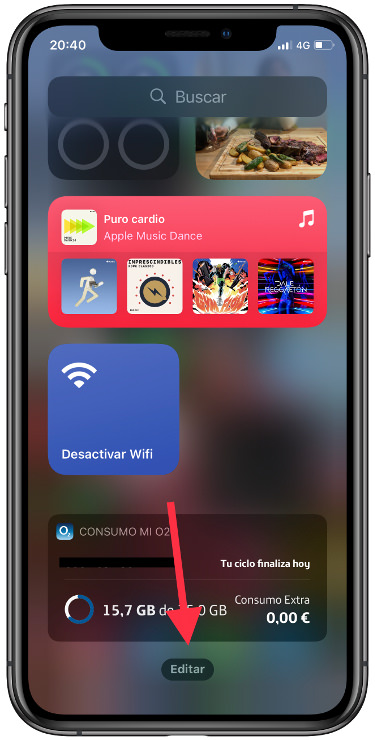
Si nos fijamos, en la parta de abajo de esta lista donde están los widgets, se encuentra un botón con el nombre de <<Editar>>, el cual debemos pulsar para poder ir añadiéndolos a nuestra pantalla de inicio.
Al hacerlo veremos que estos empiezan a temblar, y podremos moverlo tal y como hacemos con las aplicaciones. Ahora solo debemos elegir el lugar en el cual queremos colocarlo.
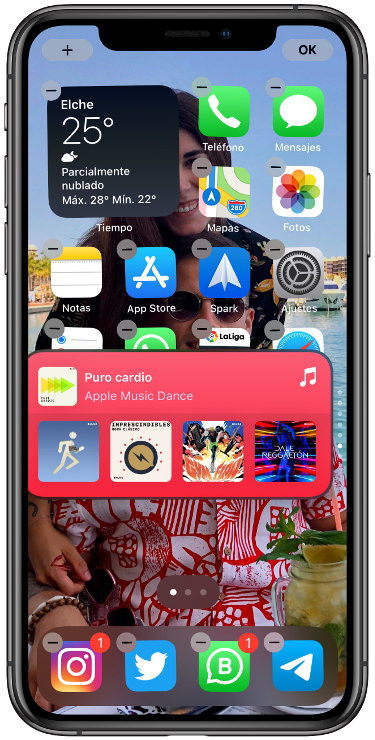
Y así de sencillo y rápido es poner los widgets en nuestra pantalla de inicio. Más adelante os iremos enseñando como añadir nuevos a esta lista que nos aparece, así que no os perdáis nada de lo que vamos a publicar en APPerlas. Con nuestros consejos, exprimirás tu iPhone con iOS 14.
Apasionado del mundo Apple. Me gusta compartir y enseñar mis conocimientos en este mundo 2.0